¿No encuentra los archivos eliminados de su turno en la Papelera de reciclaje?
En realidad, la Papelera de reciclaje guarda los archivos que se eliminan temporalmente. Puede recuperar archivos eliminados arrastrándolos y soltándolos fácilmente en el escritorio. Sin embargo, este método no funciona para los archivos eliminados por turnos.
Si presiona las teclas "Eliminar" y "Shift" para eliminar un archivo importante por error, acaba de llegar al lugar correcto.
Este artículo tiene como objetivo mostrarle Cómo recuperar archivos eliminados de Shift en Windows 11/8/8.1/7 de forma segura.
Tenga en cuenta que no debe escribir nuevos elementos antes de la recuperación de archivos de la computadora. De lo contrario, será una molestia recuperar archivos eliminados permanentemente.

Cuando presiona la tecla "Eliminar" en su teclado, sus archivos se moverán a la Papelera de reciclaje de forma predeterminada, y puede recuperar datos de la papelera de reciclaje.
Sin embargo, si presiona las teclas "Shift" y "Delete" juntas, simplemente omite la Papelera de reciclaje. En otras palabras, esos archivos se eliminan permanentemente.
Entonces aquí viene la pregunta, ¿es posible recuperar archivos borrados por turnos? En realidad, la respuesta es "Sí".
En el momento en que elimina archivos de forma permanente, el espacio de almacenamiento relacionado se marca como invisible. Esos archivos todavía existen en el lugar original. Sin embargo, si guarda elementos nuevos en la misma unidad de disco duro, los archivos eliminados por turnos se sobrescribirán. Es por eso que hay tantas notificaciones que dicen que es mejor que no almacene nuevos archivos antes de la recuperación. En una palabra, puede recuperar archivos que se eliminaron por turnos.
Afortunadamente, puede recuperar fácilmente los archivos eliminados mediante el uso de Recuperación de datos de Aiseesoft. Como resultado, puede recuperar archivos perdidos o eliminados de todos los casos de pérdida de datos, como eliminación, partición formateada, disco duro RAW, fallas del sistema y más.
No hay necesidad de preocuparse por la causa de la pérdida de datos. Porque puede recuperar archivos eliminados permanentemente con Aiseesoft Data Recovery fácilmente como un profesional.
Características clave del software de recuperación de Shift Deleted
• Recupere archivos y carpetas eliminados, como fotos, documentos, videos, audio, correos electrónicos, etc.
• Amplio soporte de discos duros recuperables, como tarjetas de memoria, unidades flash, videocámaras digitales, discos duros y otras unidades extraíbles.
• 3 modos de recuperación de datos, incluyendo recuperación de PC dañada. Para todo tipo de situaciones, incluyendo recuperación de archivos borrados, recuperación de disco duro y más.
• Proporciona la potente función de búsqueda con una rápida velocidad de escaneo.
Obtenga la descarga gratuita de Aiseesoft Data Recovery en su computadora con Windows. Luego inicie el software de recuperación de datos después de la instalación. Puede obtener una interfaz limpia con todas las opciones recuperables.
100% Seguro. Sin anuncios.
100% Seguro. Sin anuncios.
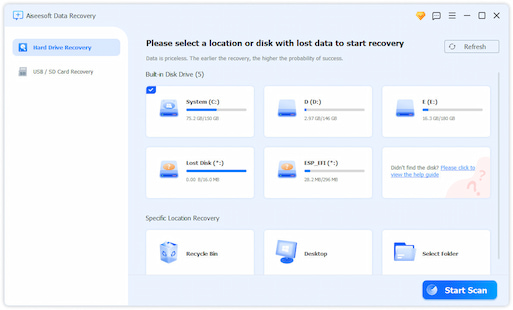
Simplemente siga las instrucciones que aparecen en la pantalla. Marque la unidad de disco duro específica en la que se encontraban los archivos eliminados.
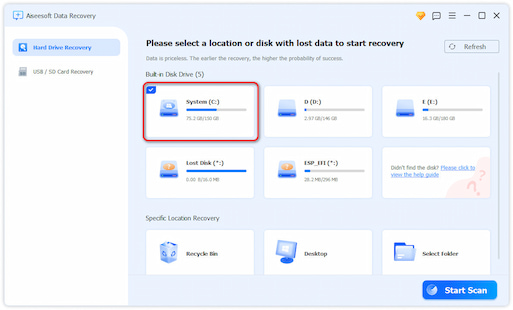
Seleccione Iniciar análisis para realizar el análisis en la unidad de disco seleccionada. Pronto podrá ver todos los archivos recuperables. Abra una carpeta para acceder a su contenido. Puede obtener una vista previa de cualquier archivo para obtener información detallada.
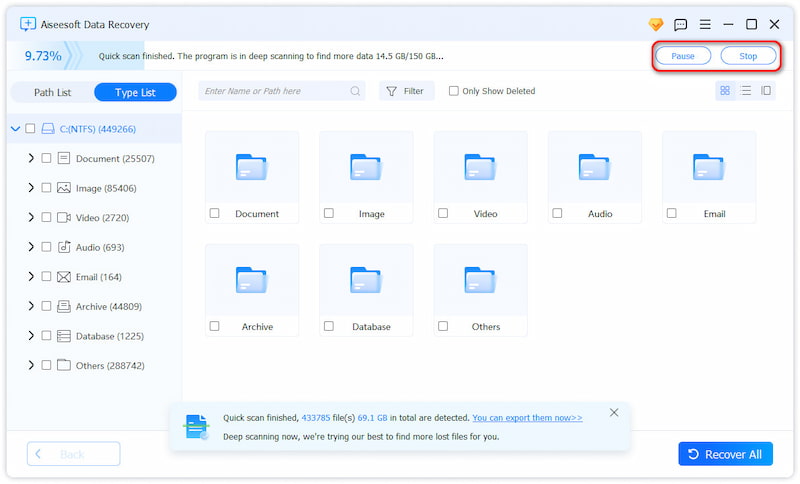
Para encontrar un archivo rápidamente, puede ingresar el nombre o la ruta en el motor de búsqueda. Luego haga clic en el botón "Filtro" además.
Si no está seguro de si es el archivo correcto que está buscando, puede usar la ventana de vista previa para resolver el problema.
Con todos los archivos eliminados por turnos seleccionados, puede elegir el botón "Recuperar" en la esquina inferior derecha de la ventana. Bueno, es mejor que guarde los archivos eliminados permanentemente recuperados en un disco duro diferente en caso de una falla inesperada en la recuperación de datos.
Nota: De esta manera, es necesario activar previamente la función “Historial de archivos”.
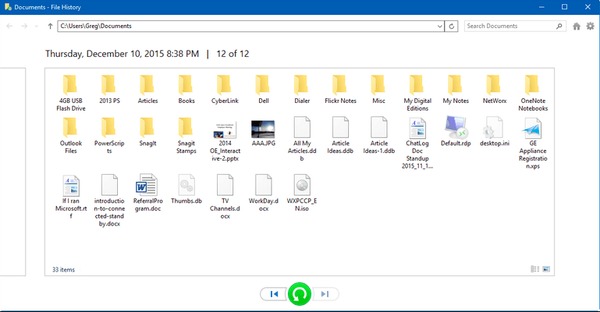
Nota: De esta manera, es necesario activar previamente la función “Historial de archivos”.
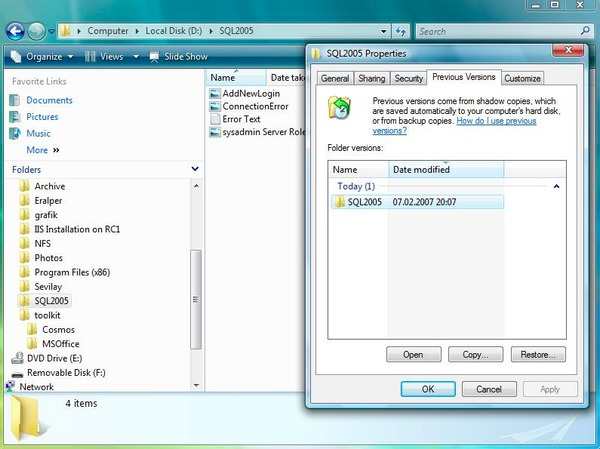
De esta manera, usted también restaurar su sistema informático.
En general, si tiene alguna copia de seguridad, puede recuperar fácilmente los archivos eliminados con la copia de seguridad anterior. Sin embargo, si elimina archivos de forma permanente sin respaldo, debe recurrir a un potente software de recuperación de datos para obtener ayuda.
Este método requiere que active la función de respaldo antes de perder sus datos, o esta solución no funcionará.
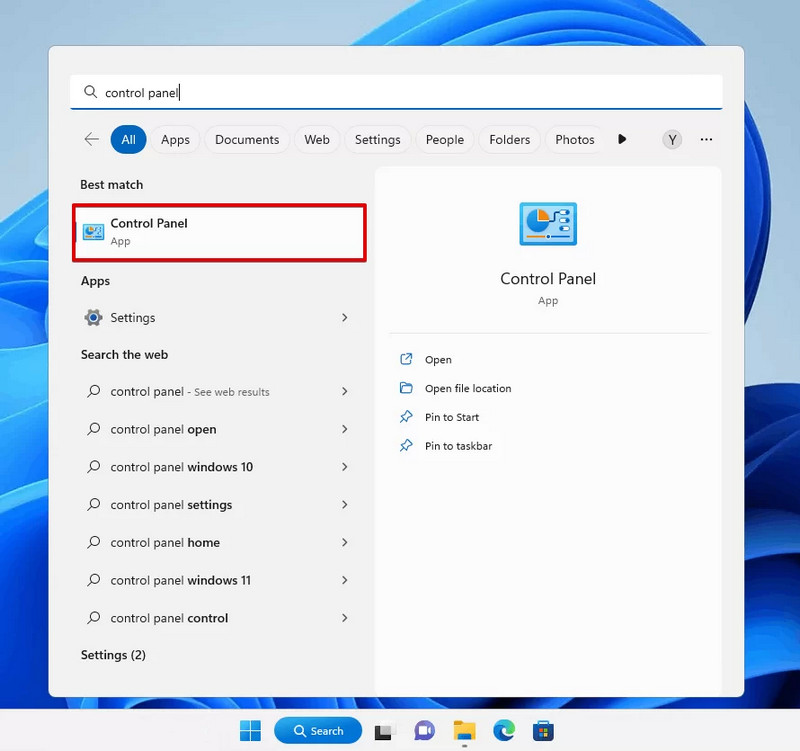
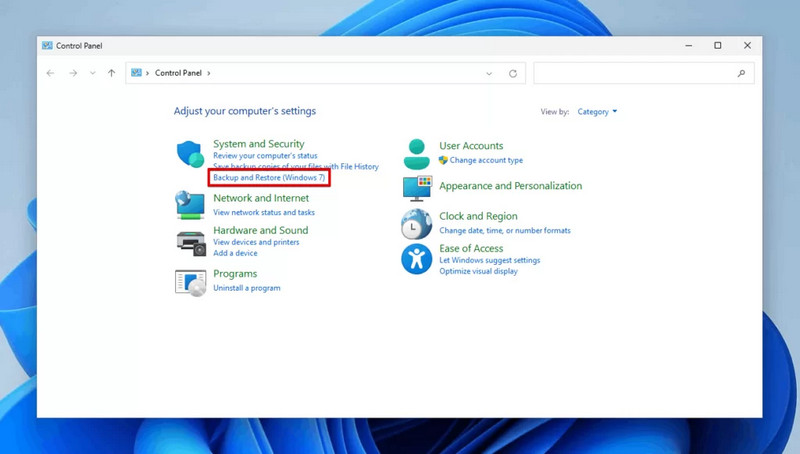
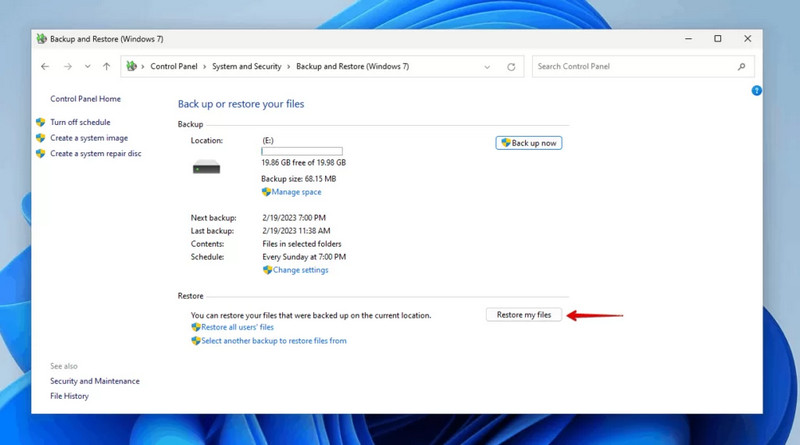
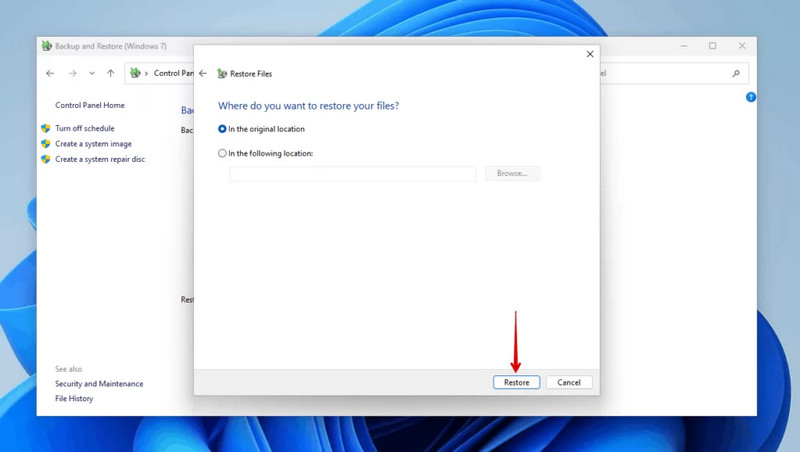
Además, las copias de seguridad en la nube, como OneDrive, pueden ayudarte a recuperar tus archivos. Sin embargo, si no los subiste, este método no funcionará.
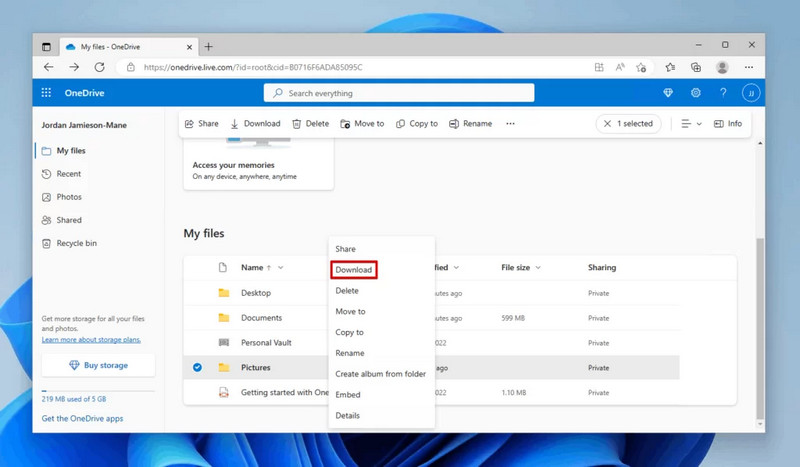
¿Los archivos eliminados con la tecla Shift presionada se sobrescribirán después de un período de tiempo?
Sí, los archivos eliminados no desaparecen, sino que se ocultan. Al principio, aún puedes... recupera estos archivos en tu PC, pero a medida que ingresen nuevos datos, los anteriores se sobrescribirán y no podrán recuperarse.
¿Es posible recuperar archivos sin ninguna copia de seguridad?
Sí, primero, puedes restaurar sus archivos de la papelera de reciclajeSi la papelera de reciclaje está vacía, puede utilizar herramientas de recuperación de datos como Aiseesoft Data Recovery para recuperarlos.
¿La actualización de Windows 11 provocará pérdidas de datos?
Rara vez. Windows 11 normalmente no provoca pérdida ni corrupción de datos. Pero a veces, los errores y la pantalla azul durante la actualización pueden causar daños en los datos. En ese caso, puede usar los métodos mencionados anteriormente. recupera tus archivos perdidos después de la actualización de Windows 11.
Conclusión
En resumen, si tienes una copia de seguridad, puedes recuperar fácilmente los archivos eliminados con la copia de seguridad anterior. Sin embargo, si eliminas archivos permanentemente sin copia de seguridad, necesitas recurrir a un potente software de recuperación de datos.
Bueno, simplemente descargue Aiseesoft Data Recovery para una prueba gratuita. Puede... recuperar archivos eliminados con la tecla Shift Rápido. Aunque puede que no funcione si tus archivos eliminados se han recuperado por completo, vale la pena intentarlo, ¿verdad? Si tienes algún problema durante el proceso de recuperación de datos, no dudes en contactarnos.
Recuperación de datos de Windows
1.1 Recuperación de Lenovo1.2 Recuperación del sistema1.3 Recuperar archivos borrados de la papelera de reciclaje1.4 Recuperar archivos borrados en Windows1.5 Restaurar desde la carpeta antigua de Windows1.6 Recuperar archivos borrados de turno1.7 Recuperar archivos perdidos después de la actualización de Windows 11
Aiseesoft Data Recovery es el mejor software de recuperación de datos para recuperar fotos, documentos, correos electrónicos, audio, videos, etc. borrados o perdidos de su PC/Mac.
100% Seguro. Sin anuncios.
100% Seguro. Sin anuncios.
¡Felicitaciones!
Te has suscrito con éxito a nuestro boletín informativo. El exclusivo hasta un 40 % para los suscriptores es AISEFOKS ¡Ahora puedes copiarlo y usarlo para disfrutar de más beneficios!
¡Copiado exitosamente!